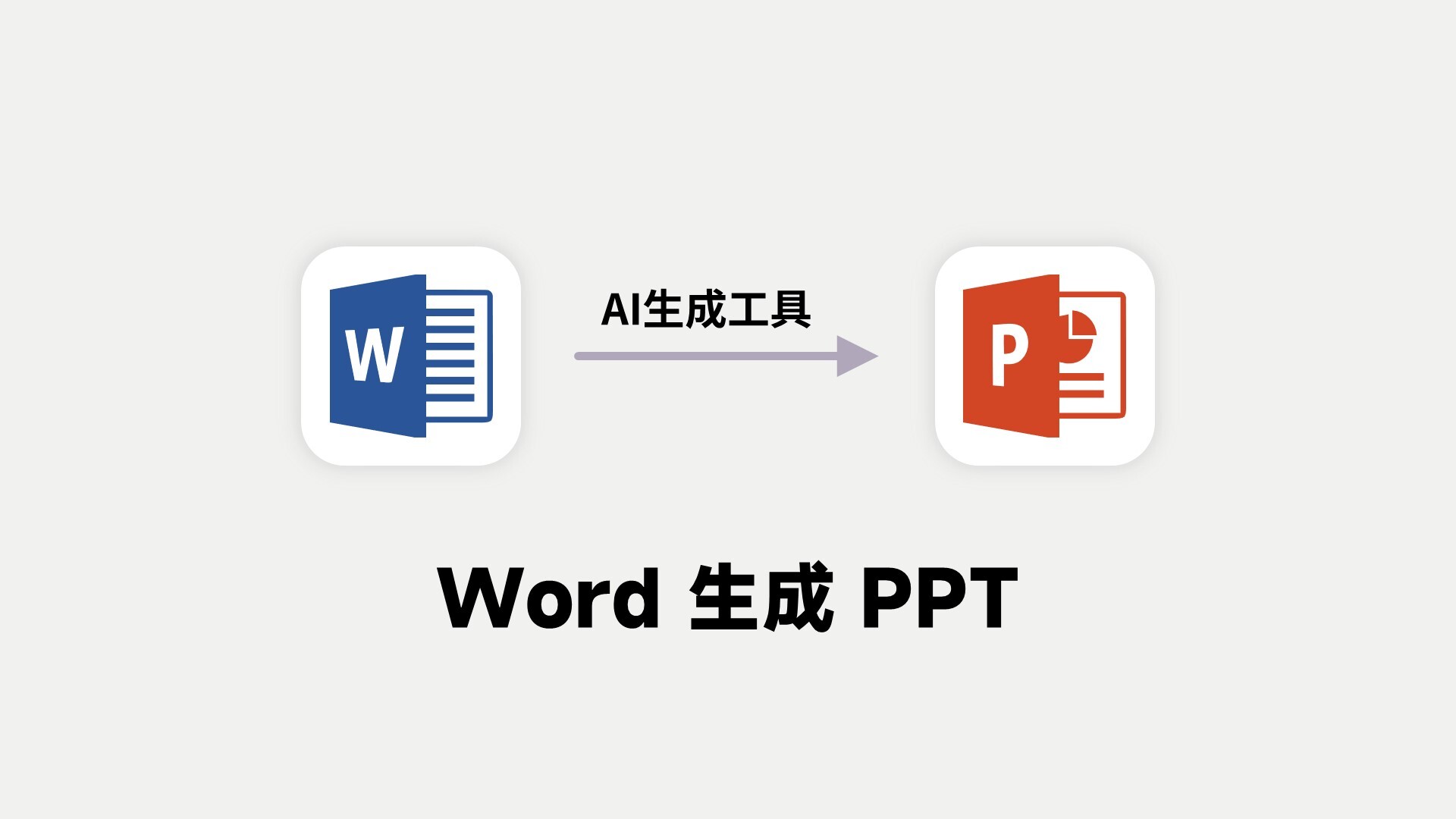
在當下主打異步溝通的職場辦公環境中,我們與很多人的溝通,都是通過書面材料來達成的,這就讓 Word 或文檔編輯軟件變得更為重要,與此同時,有時為了凸現書面材料中的重點,我們還要將 word 文檔轉換為 ppt 來進行呈現。
除了 word 自帶的功能,是否有更為簡單的 word 生成 ppt 的方法呢?
這個問題,在過去有不少 word 轉 ppt 軟件可供選擇,能滿足文件格式轉換的需求——從 word 生成 ppt,但缺少 ppt 排版和美化的過程,最終得到的 ppt 依舊是個“半成品”,拿出手之前還要進行美化,整個流程下來費時又費力……
而當下風靡全球的 AI 工具,給 word 生成 ppt 提供了一個更為簡單的方法,可以極大簡化轉換過程的步驟:AI 工具不僅能將 word 轉換生成 ppt,同時還會自動對 ppt 進行排版和美化,讓我們得到一個漂亮好看的 ppt。單純想想是不是就很激動了呢?快來一起看看!
word 生成 ppt 是什么?
Word 生成 ppt 通常指的是使用 Microsoft Word 文檔中的某些功能,將文檔內容自動轉換為 PowerPoint 演示文稿的過程,不過隨著人工智能技術的發展,word 生成 ppt 有了新的含義,也可以指借助各類 AI 工具,實現從 Word 到 PPT 格式轉換和自動美化的過程,相較前者,后者的轉化過程由智能化的程序自動完成,免去手動美化編輯 PPT 的步驟,讓職場辦公更為簡單!
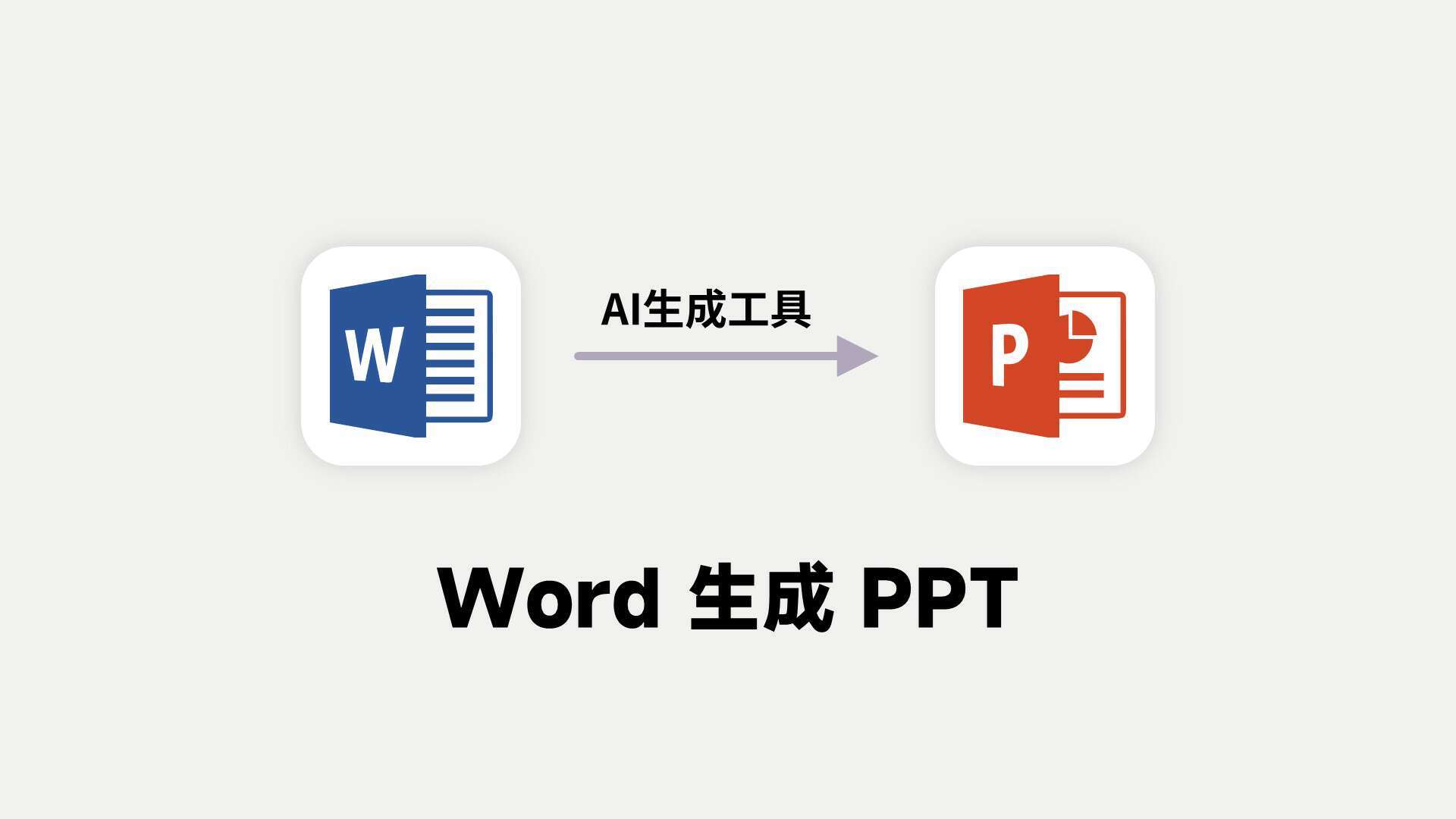
*word生成ppt
word 生成 ppt 最簡單的方法
word 生成 ppt 的 AI 工具,在選用時也有諸多選擇,容易讓人看花眼,為方便各位找到稱手的 AI 工具,這里介紹 2 款親測好用的 word 生成 ppt 工具:
01 Word 生成 ppt 的 AI 工具 - 博思 AIPPT
博思 AIPPT,是一款基于智能 AI 大模型打造的在線 AIPPT 軟件,它提供了 2 種快速生成 PPT 的方式——主題生成 PPT 和導入文件生成 PPT,后者支持導入的文件包括 Word 文檔、Markdown 文檔、TXT 文檔、PDF 文檔、思維導圖文檔(Mindmaster、Xmind),將 Word 導入博思 AIPPT,即可實現將 Word 文檔一鍵生成 PPT 的目的!
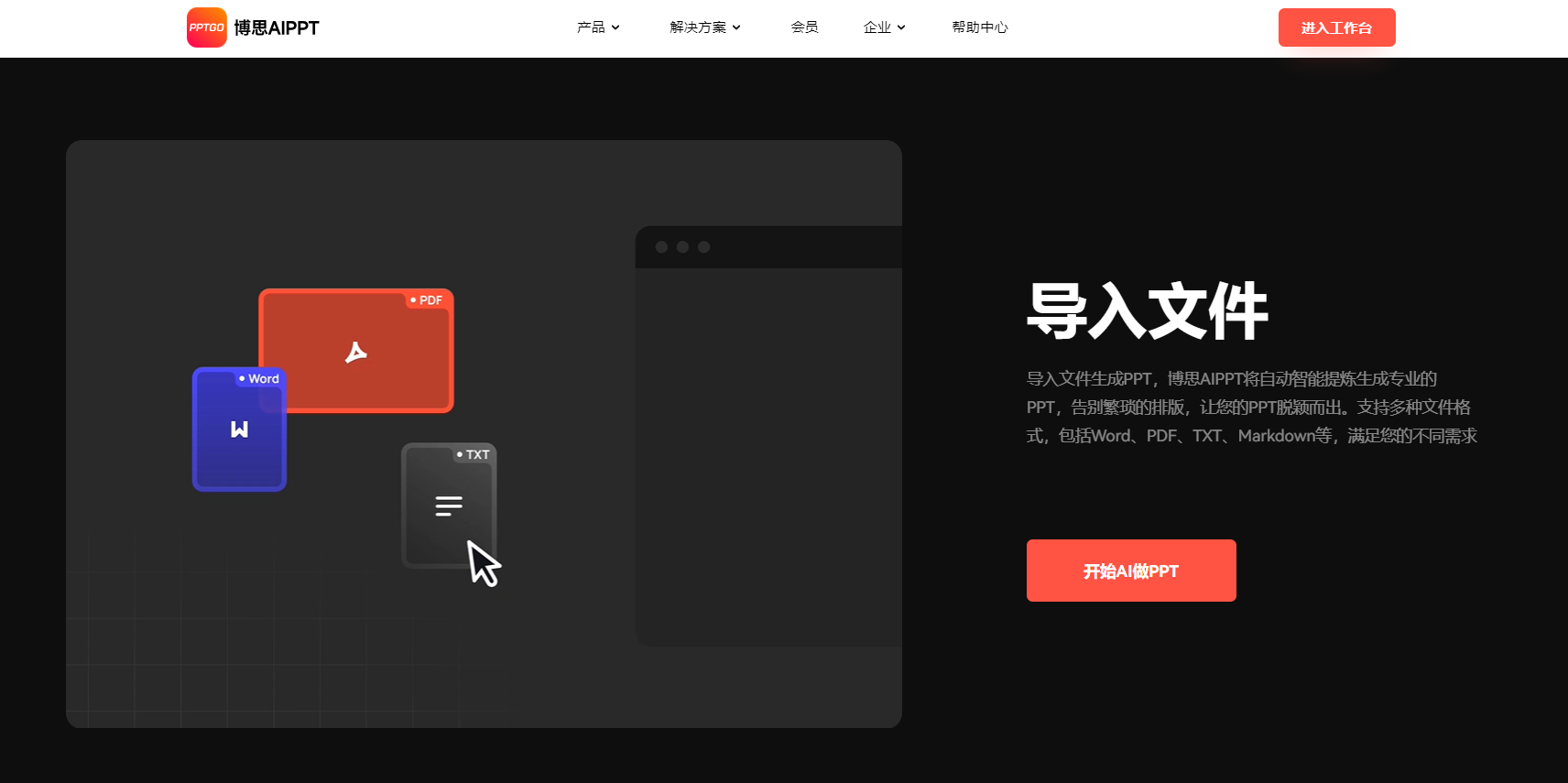
*博思AIPPT
基于博思 AIPPT 把 Word 文檔一鍵生成 PPT 的步驟如下:
瀏覽器打開博思 AIPPT 的首頁,點擊中間的開始 AI 生成 PPT 按鈕,進入生成 PPT 的對話界面。
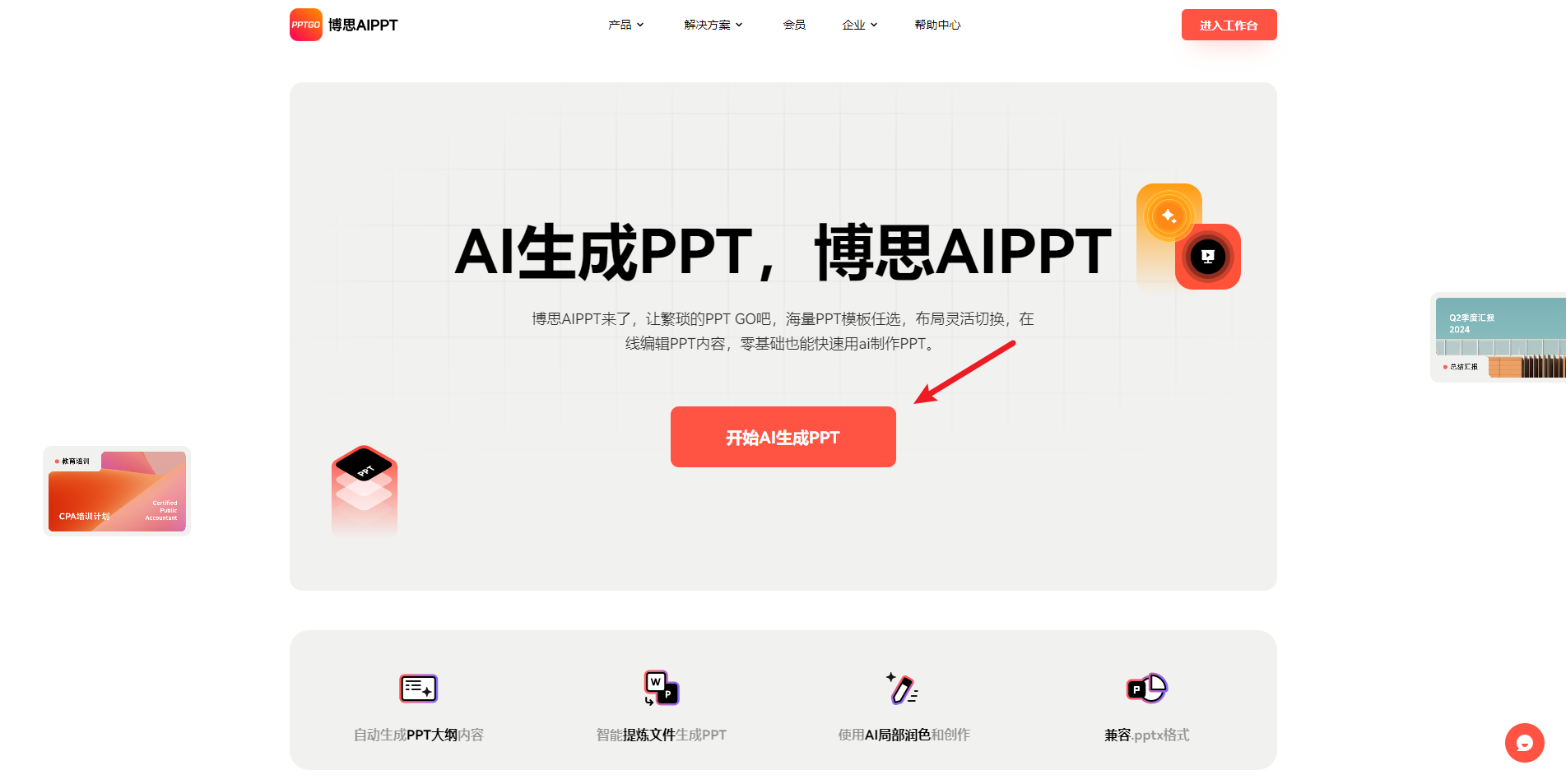
選擇右側的導入文件,打開導入文件的面板。
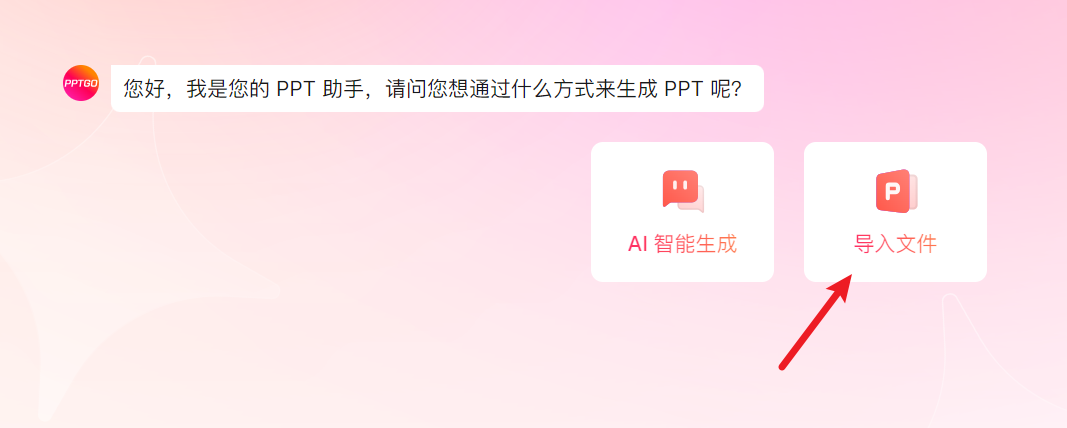
點擊左側的 Word 圖標,上傳導入本地的 Word 文檔。
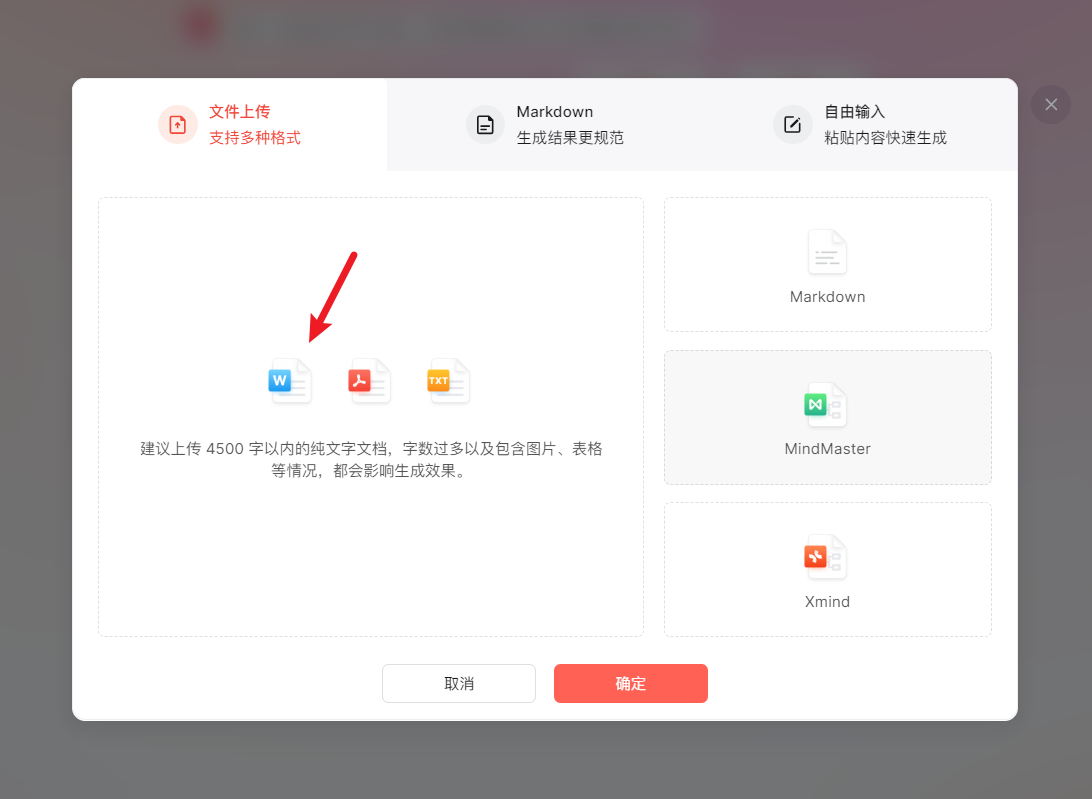
博思 AIPPT 會基于我們導入的 Word 文檔,自動解析生成右側的 PPT 大綱,包括 PPT 主題、目錄、章節和內頁 4 個維度,支持用戶自定義編輯大綱內容,點擊底部的挑選 PPT 模板主題按鈕,可進入選擇 PPT 模板的界面。
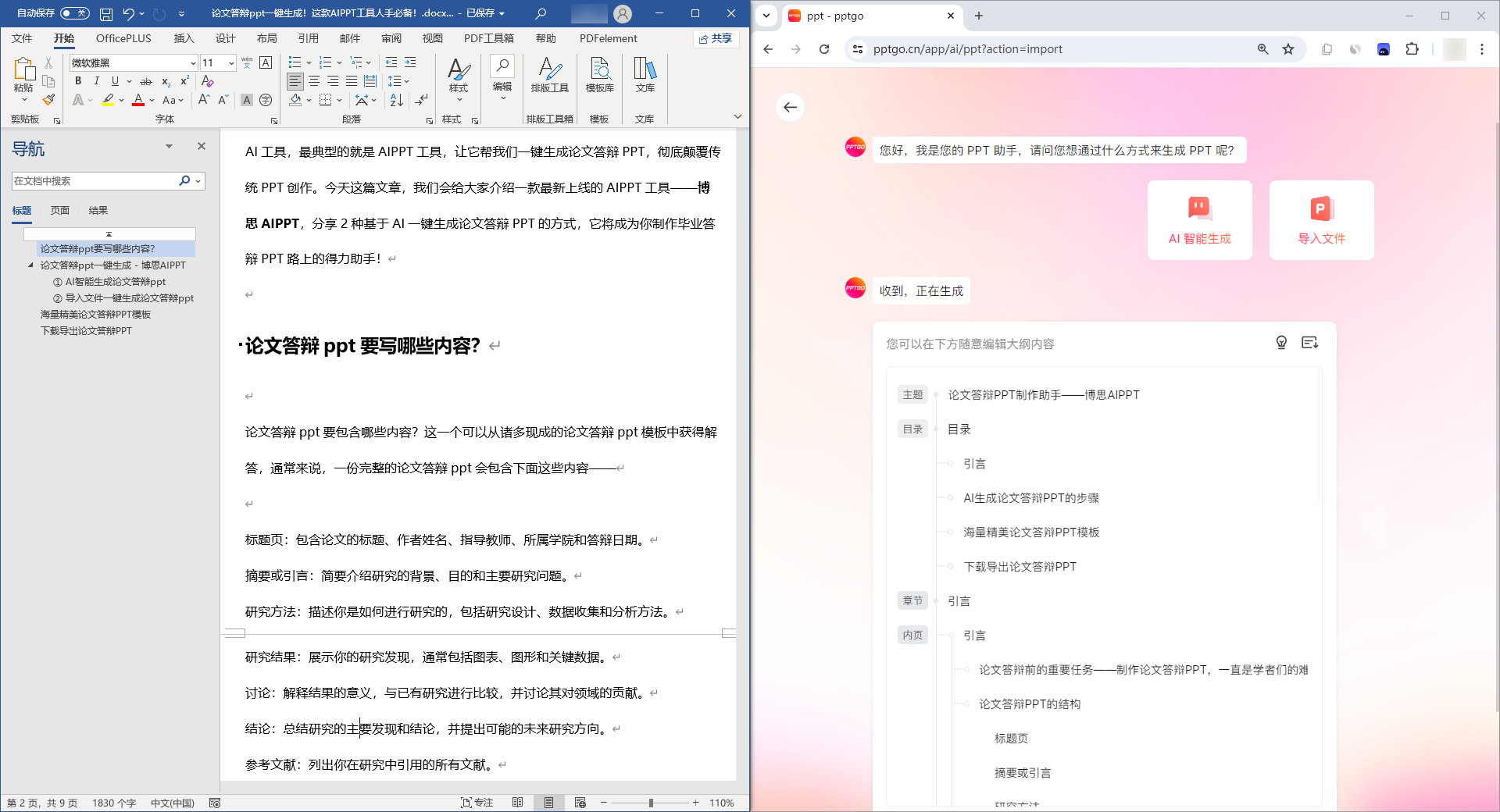
下圖是選擇 PPT 模板的界面,左側會展示 PPT 模板包含的主題頁、目錄頁、內頁和結束頁,方便我們直接預覽 PPT 模板的樣式,右側提供了 3 個選項,可對內置的海量 PPT 模板進行篩選——
-
PPT 使用場景:總結匯報、教育培訓、企業宣傳、商業計劃書、營銷推廣、畢業答辯、晚會表彰
-
PPT 模板風格:扁平簡約、商業科技、創意時尚、文藝清新、中國風、卡通手繪
-
PPT 模板色系:提供多風格配色,完美適配不同場景和需求
從中選擇一個喜歡的 PPT 模板,點擊右上角的生成 PPT 按鈕,博思 AIPPT 就會自動生成一份精美的 PPT。
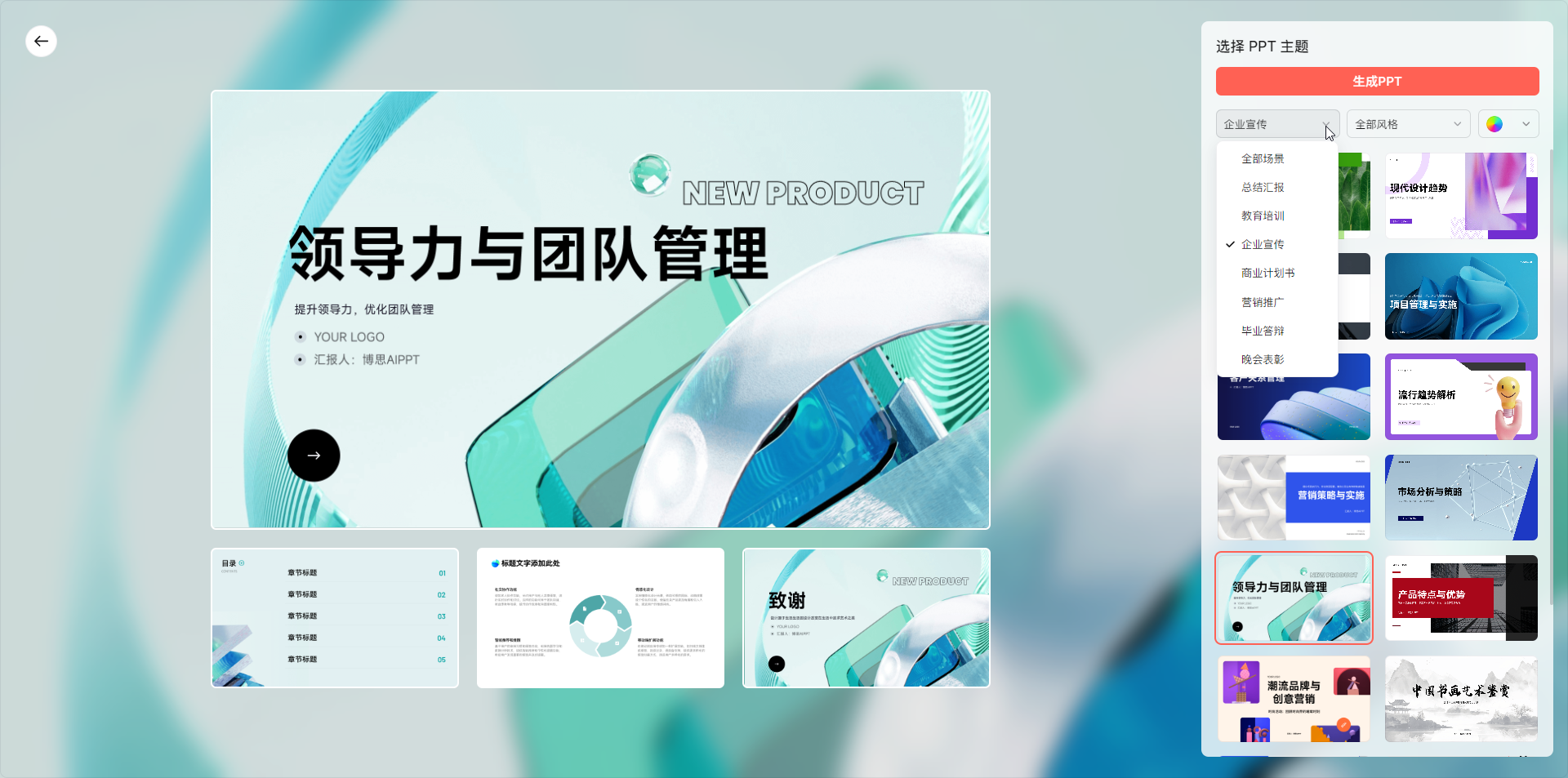
博思 AIPPT 一鍵生成的 PPT 如下圖所示,滑動鼠標滾輪可逐一查看每頁幻燈片,左側是 PPT 的目錄視圖,點擊縮略圖可直接定位到對應的頁面。
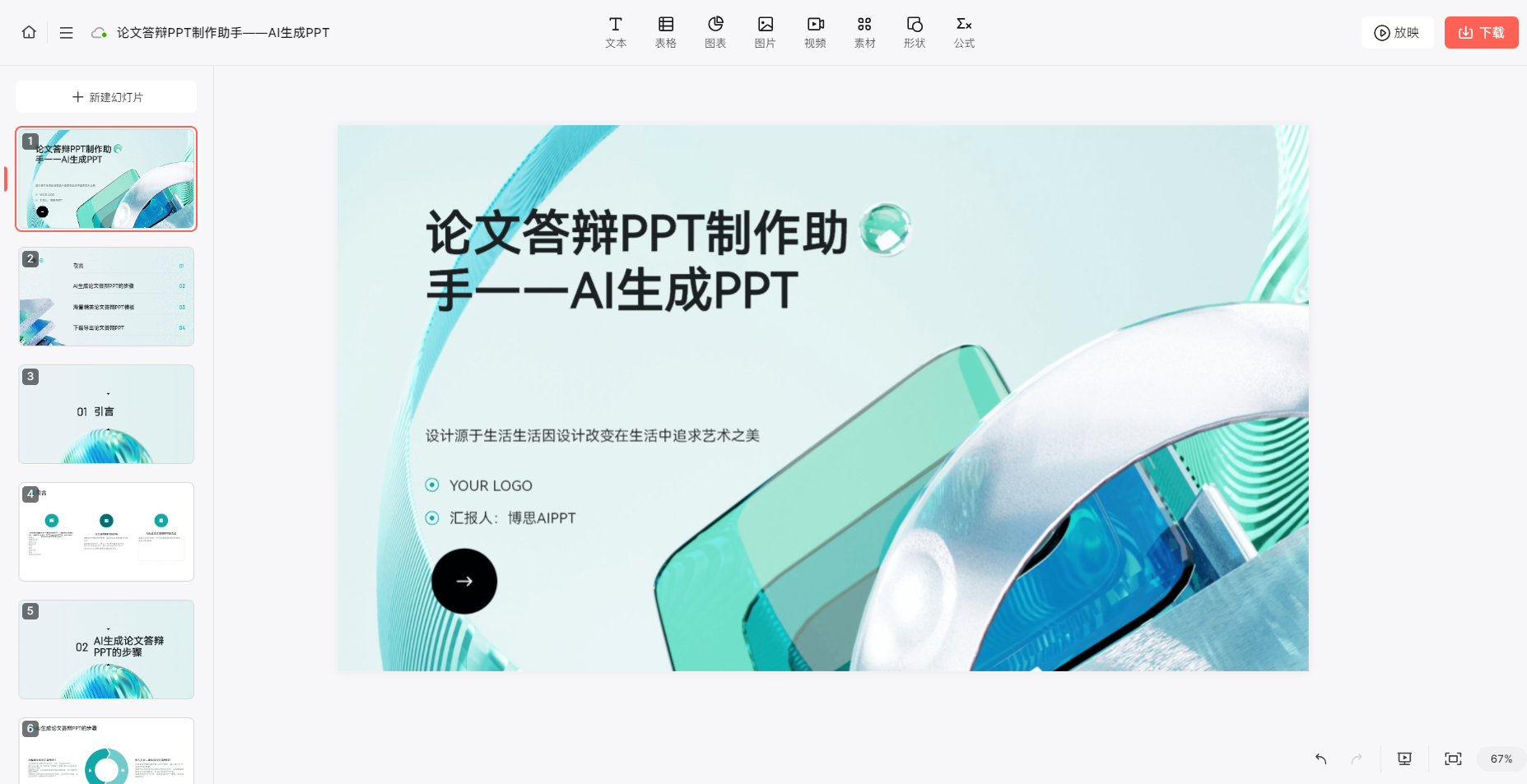
值得一提的是,博思 AIPPT 支持在線編輯 PPT 的內容,選中文本可直接進入編輯狀態,自由修改 AI 生成的內容,同時它額外配有功能強大的 AI 助手——文案重寫、文章續寫、修復拼寫 &語法、總結歸納、頭腦風暴、解釋說明、翻譯,基于 AI 輔助生成和修改內容,讓最終得到的 PPT 盡善盡美。
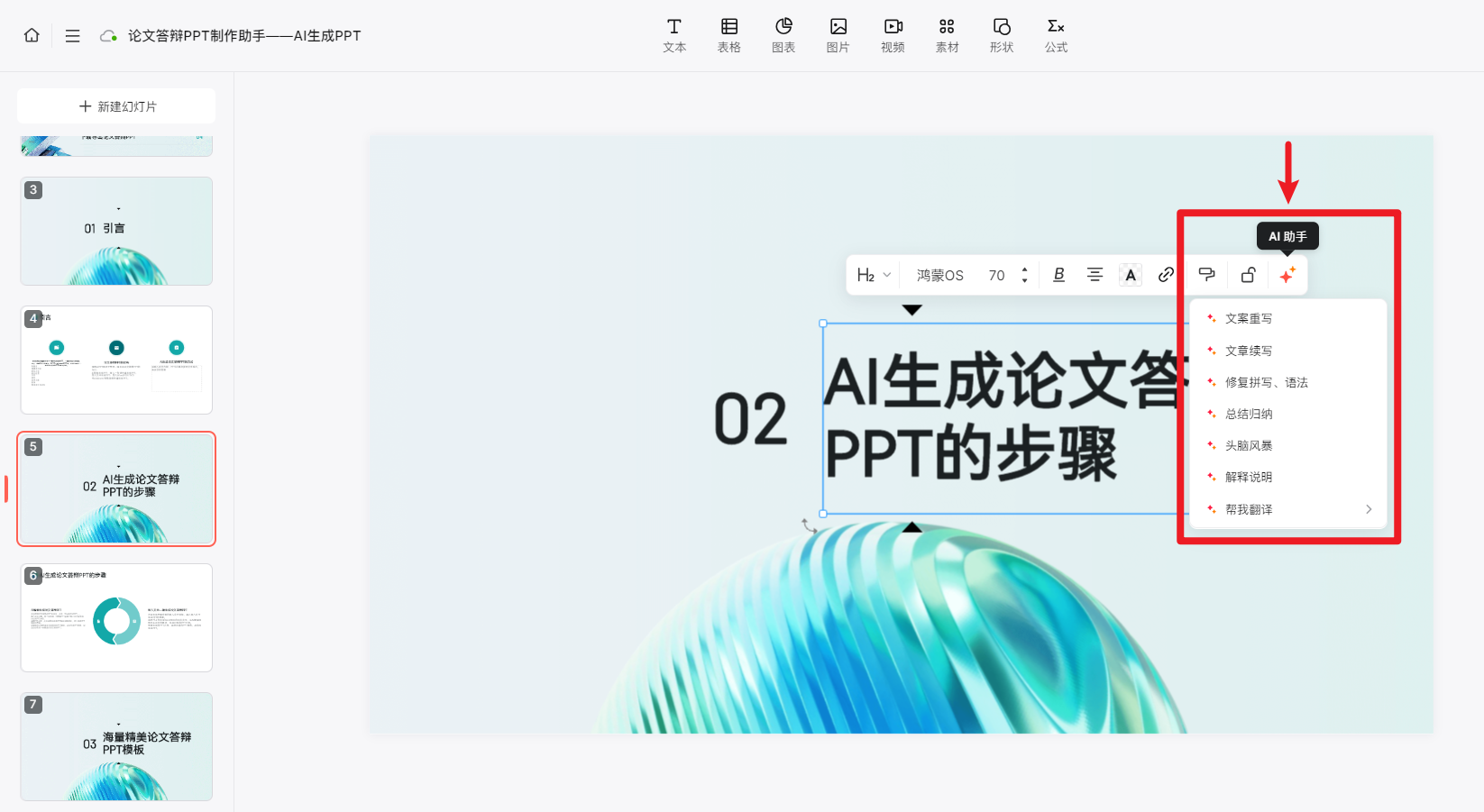
對于 AI 生成的 PPT 文件,默認存放在云端,博思 AIPPT 也提供了下載導出為 PPT 的選項,點擊右上角的下載按鈕,選擇 PPT 格式,就能將生成的 PPT 文件下載到本地。
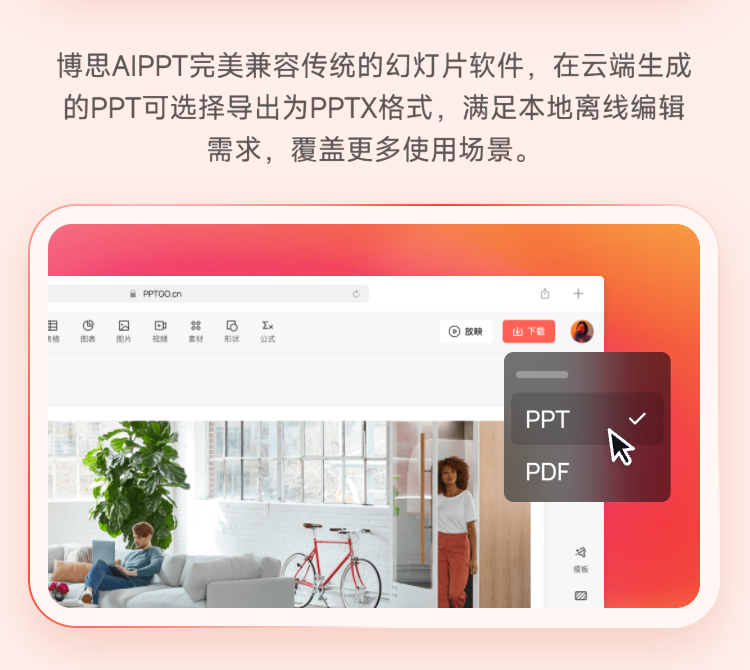
02 Word 生成 ppt 的 AI 工具 - SlideSpeak
Slidespeak 是一款利用人工智能技術幫助用戶快速生成 PowerPoint 演示文稿的在線工具。Slidespeak 通過其集成的 AI 引擎,提供了一種全新的方式,使用戶能夠基于文檔輕松創建任何主題的 PPT 演示文稿。用戶可以通過簡單的聊天界面與 AI 交互,快速生成 PPT 大綱和完整的演示文稿。
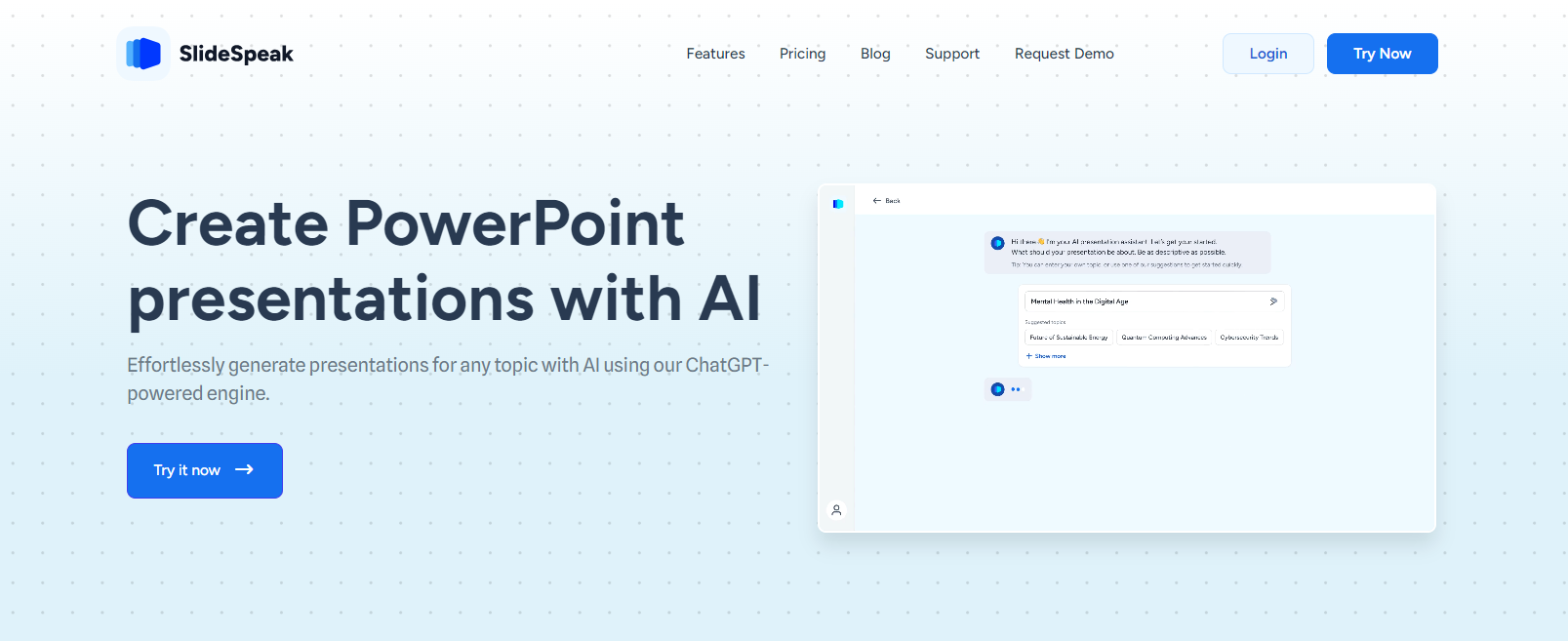
使用 SlideSpeak 將 Word 生成 ppt 的具體步驟如下:
第一步:上傳文檔
前往 SlideSpeak 應用程序并上傳你的 Word 文檔。你可以通過點擊首頁上的上傳按鈕并選擇文件來完成此操作。
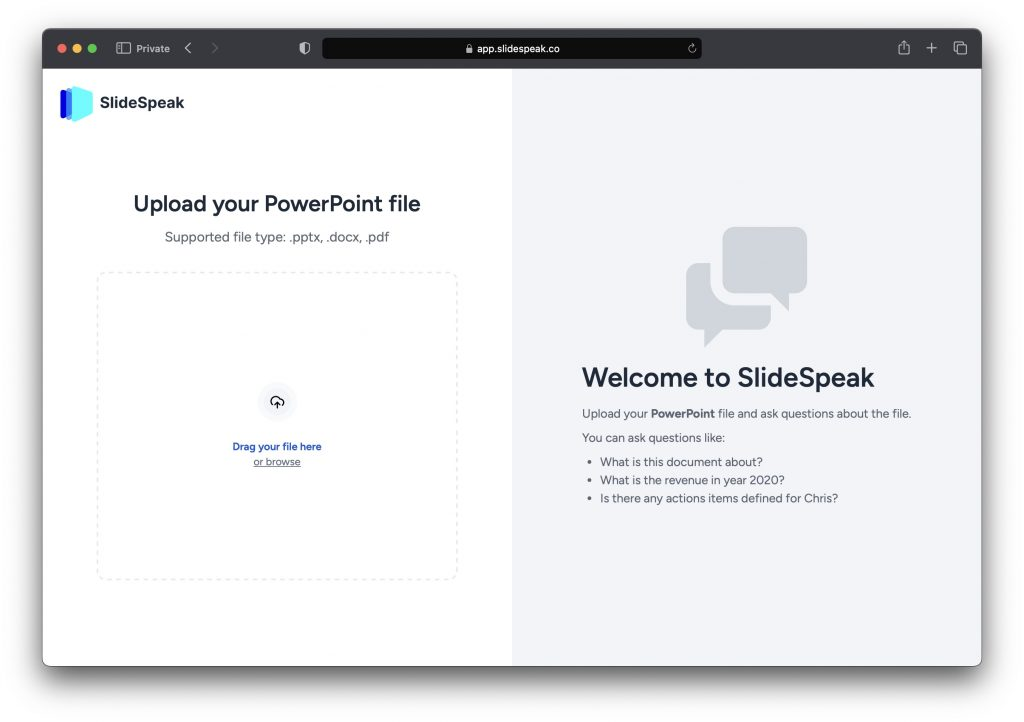
一旦上傳完成,你將看到文檔的內容出現在 SlideSpeak 界面中。
第二步:檢查文檔
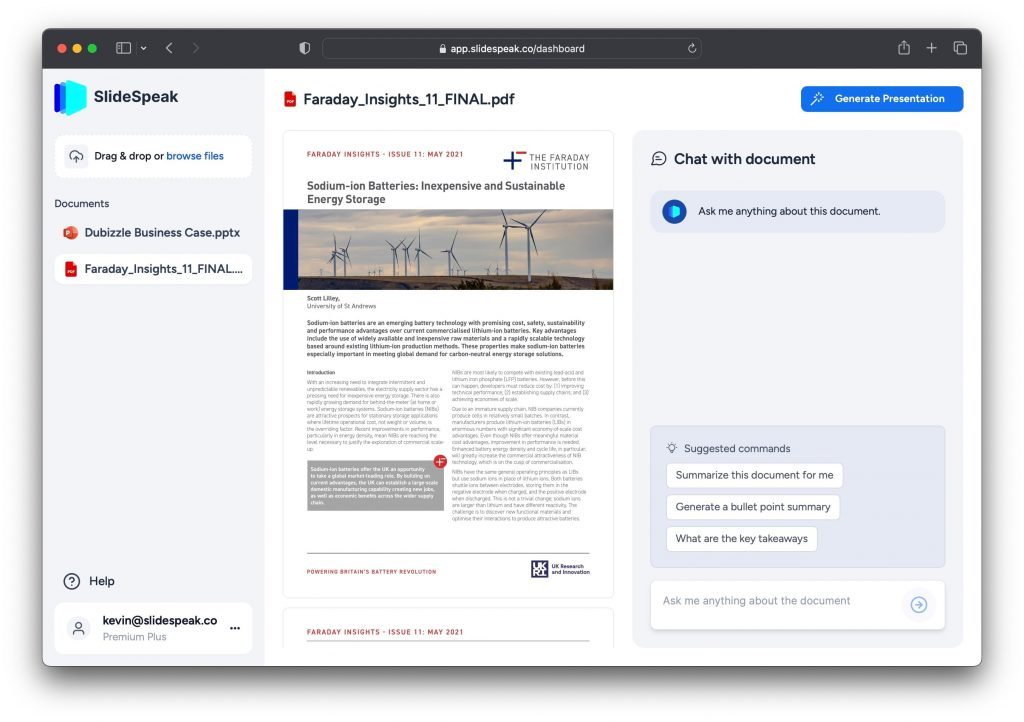
現在你可以快速瀏覽文檔并熟悉內容。如果你有任何問題,可以在側邊欄與 SlideSpeak 的 AI 助手進行聊天。
第三步:生成演示文稿
一旦準備好,點擊屏幕右上角的“生成演示文稿”按鈕。
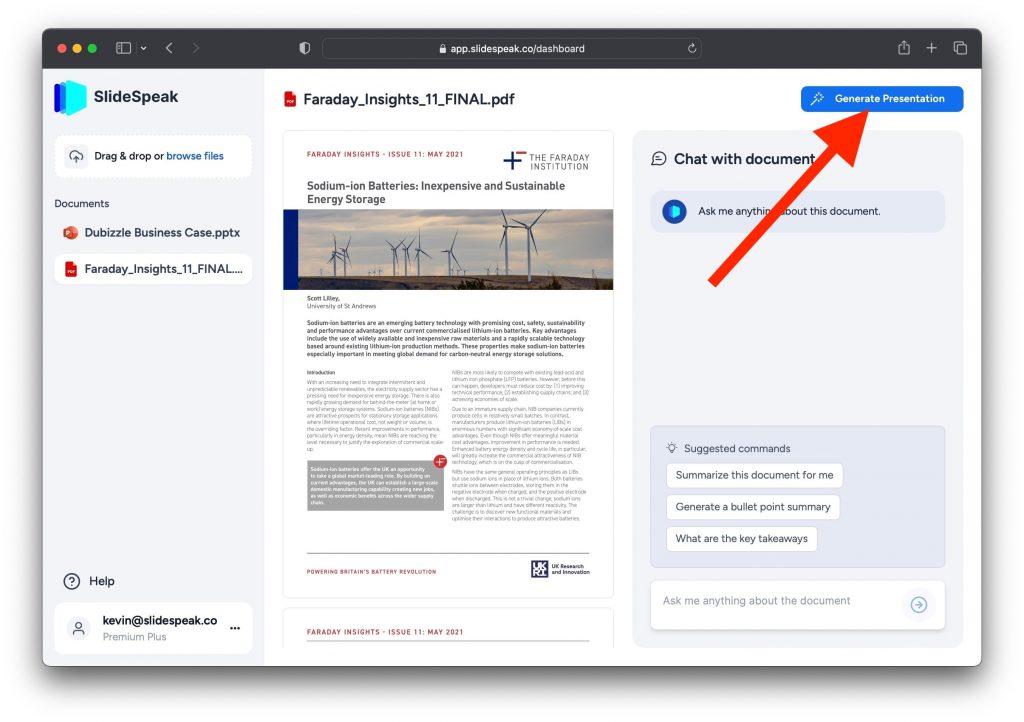
會彈出一個對話框,確認你是否要開始生成 PowerPoint。點擊“繼續”!
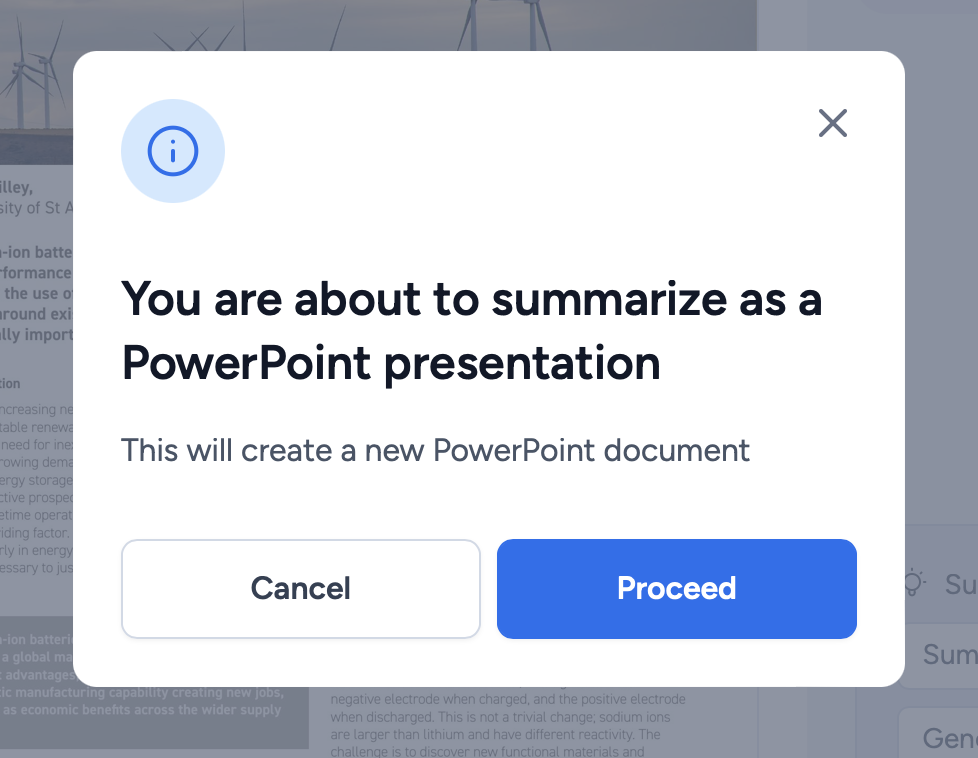
第四步:AI 生成幻燈片
SlideSpeak 的 AI 技術將開始工作,分析你的文檔并自動設計專業的 PowerPoint 幻燈片。根據文檔的長度,這可能需要幾分鐘。
此時會看到一個進度條,它會不斷更新狀態。
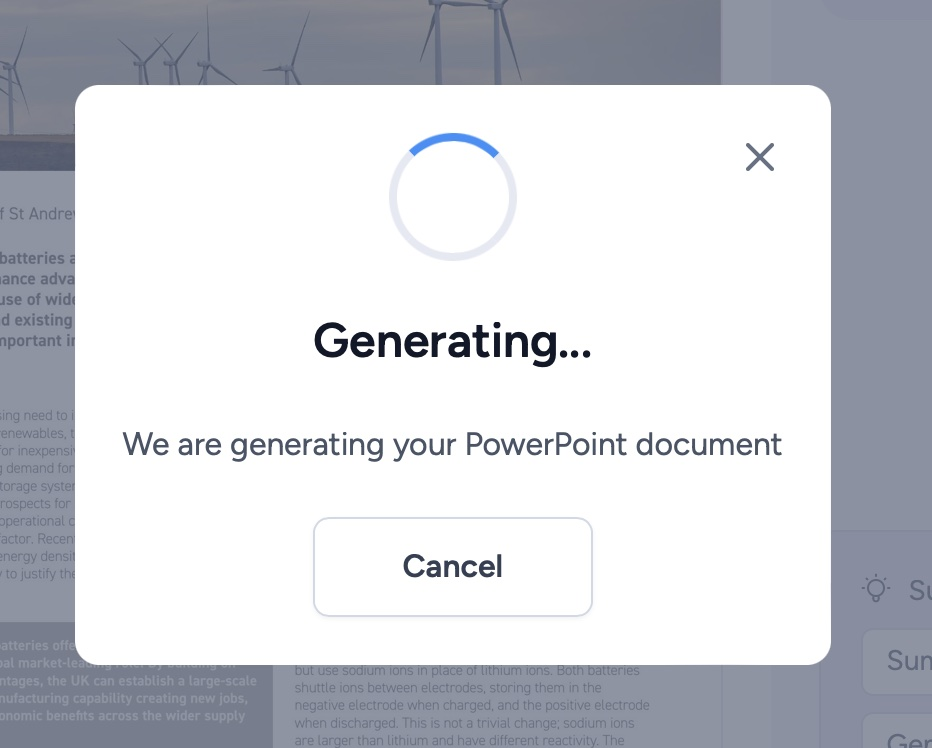
第五步:預覽和下載
幾分鐘后,你的新 PowerPoint 演示文稿就準備好了!SlideSpeak 將向你展示 AI 設計的幻燈片的預覽。
你可以翻閱它們,看看 AI 如何從你的文檔中提取關鍵點并創建出令人驚嘆的幻燈片。如果你想進行任何調整,可以在這里編輯幻燈片。
當你滿意時,點擊下載按鈕將 PowerPoint 文件保存到你的計算機。
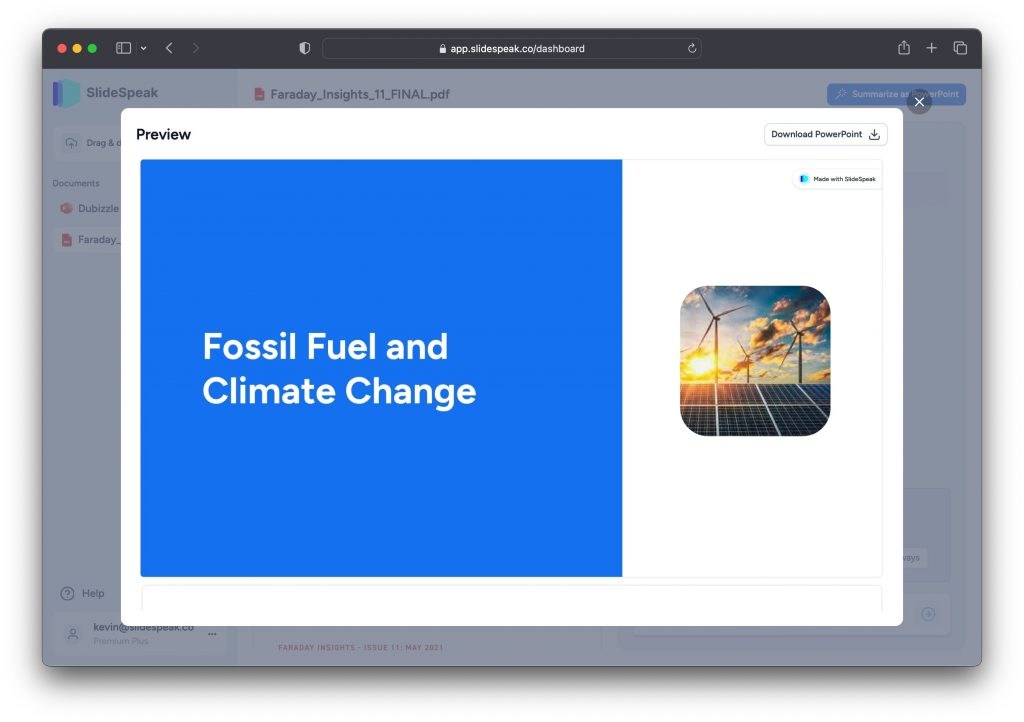
以上,就是本次想和各位分享的 2 款 Word 文檔一鍵生成 PPT 的 AI 軟件,希望能幫到有需要的朋友。
碼字不易,如果對你有幫助的話,請別忘了雙擊屏幕賞個【三連】或是【關注】我哦,關注不迷路,那我們下次再見咯。



)
-SDK-C/C++ - 應用程序結構)



)







)


